こんにちは。主婦のミホコです。
Word pressを始めて10日ほどでしょうか。パソコンの知識ゼロの私が、サーバーを借りて、Word pressを始めて、ドメインを取得して、、、
ドメインてなに? プラグインてなに? な状態から、何とかここまでできました。
うん、頑張った私。
こんな私ですが、日々Word pressと向き合い、少しづつできることも増えてきました。
そこで、今回は目次にチャレンジです!
Table of Contents Plusで目次を作ろう!
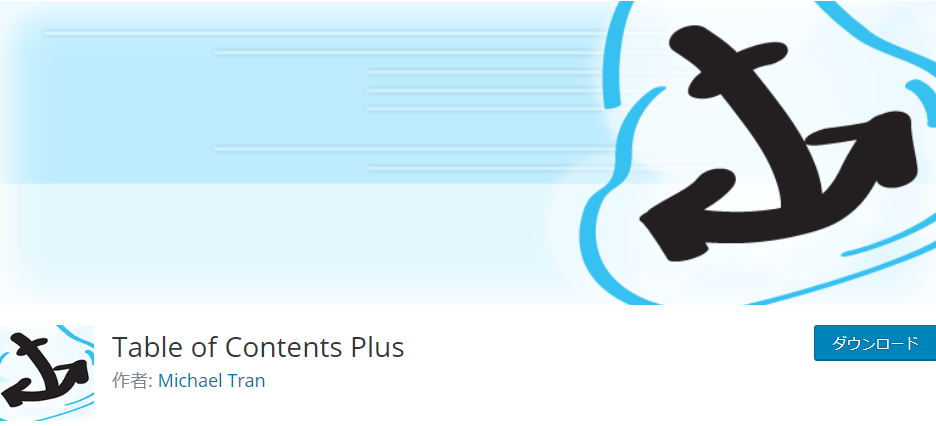
パソコン初心者にとって、HTMLをいじるのはかなりの難易度です。しかも、目次ってちょっと複雑そうですよね。
そんな時に知ったのが、自動で目次を作ってくれるプラグインです!
へー、超楽じゃん!! そう思ってすぐに飛びついてみたものの、またもや失敗の連続・・・
メモ
準備すること
- Table of Contents Plusをインストール
- Table of Contents Plusを有効化
- Table of Contents Plusの設定
Table of Contents Plusだと、自動で目次ができる
Table of Contents Plusとは、Word pressにプラグインするだけで、自分の記事に目次ができるプラグインのことです。
メモ
プラグインとは、ソフトウェアに機能を追加するためのプログラムです。
Word pressをカスタマイズするためのアプリのようなもの。アプリを増やせばできることが増えますが、増やし過ぎると重くなるので注意!
色々な方がTable of Contents Plusのプラグインについて説明してくれているので、その通りに設定すれば目次ができているはずです!
しかし・・・ あれ? 目次がない。
同じように設定したはずなのに、目次ができていない。
そんな時にある事をチェックすることで解決することがありますので、その方法をお伝えしたいと思います。
Table of Contents Plusで目次が出ないときにチェックすること
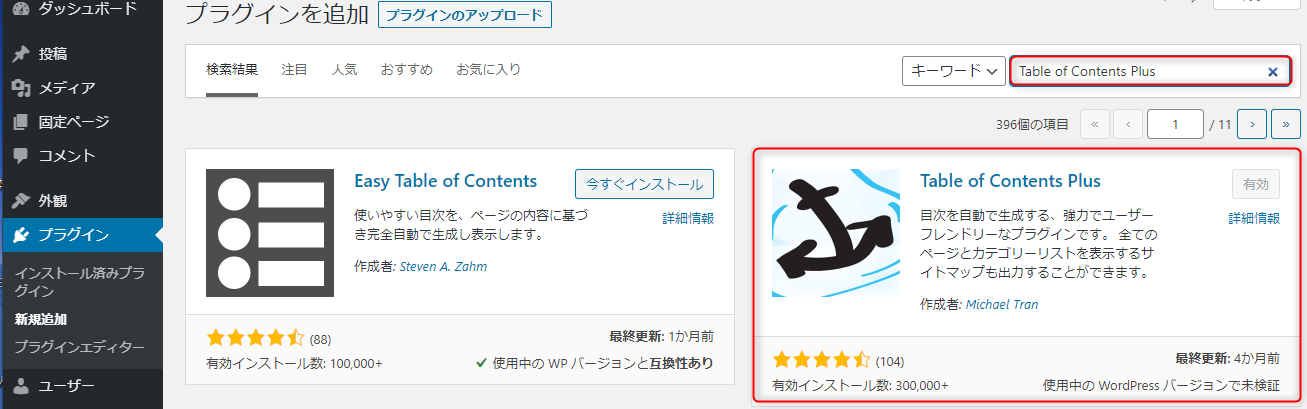

みなさんのお勧めとおりに、Table of Contents Plusをインストールし有効化にします。
その後設定をすれば、晴れて目次ができているはずだ!と期待を込めてプレビュー表示してみても、うんともすんともなし。
しかし、必ず理由があるから表示されないわけですから、ひとつひとつ探っていきましょう。
Table of Contents Plusの設定をチェックする
プラグインの設定は、設定→TOC+のところから行います。
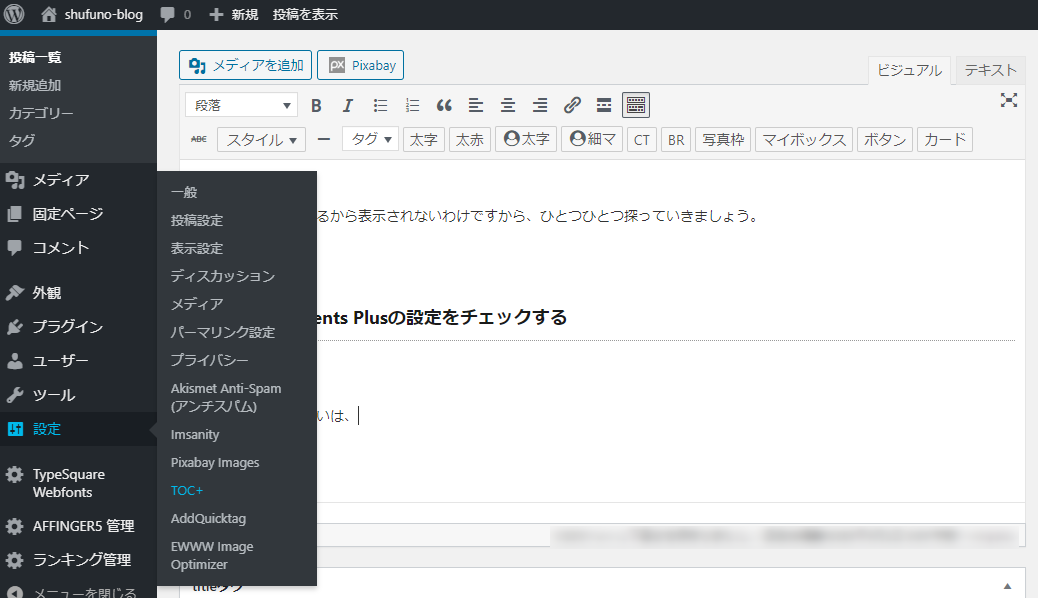
TOC+とはTable of Contents Plusのことです。
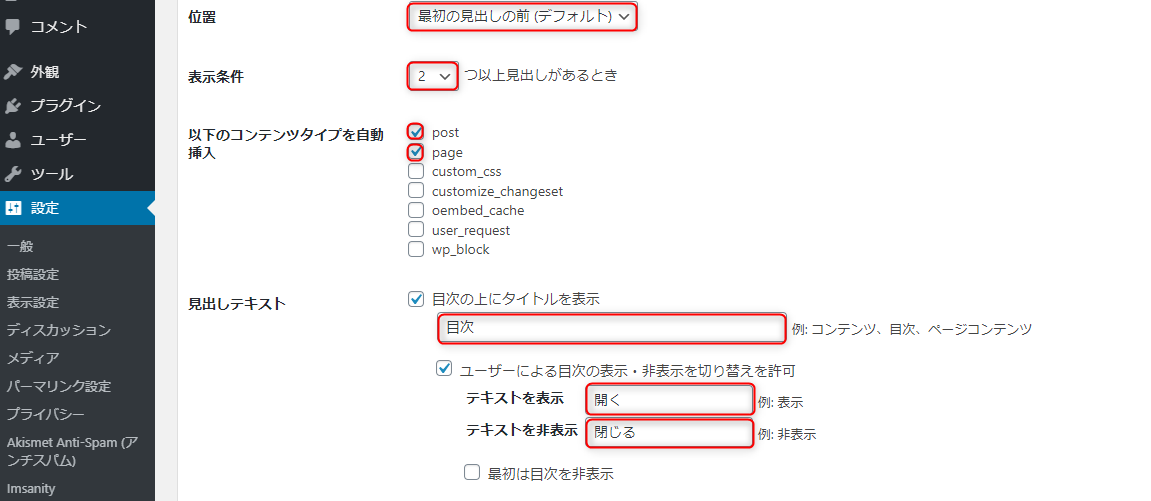
- 目次を設定する位置:最初の見出しの前にします。
- 表示条件:見出しの数で目次を設定するのかを決めます。
- 見出しテキスト:目次の見出し部分のタイトルです。私は分かりやすく「目次」としてあります。
- 表示の切り替え:見出しがいらないという読者さんのために、見出しを非表示にすることもできます。その時のテキスト。
ここで注意するところは表示条件です。見出しが少ないと目次ができないことがあります。
設定の下の方に、上級者向け表示というところがあります。
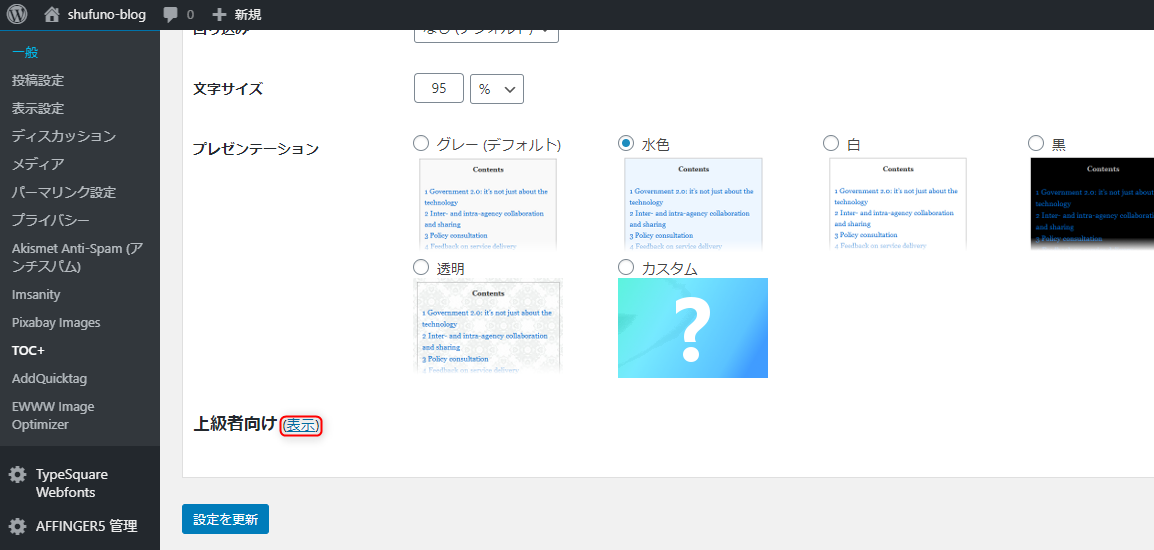
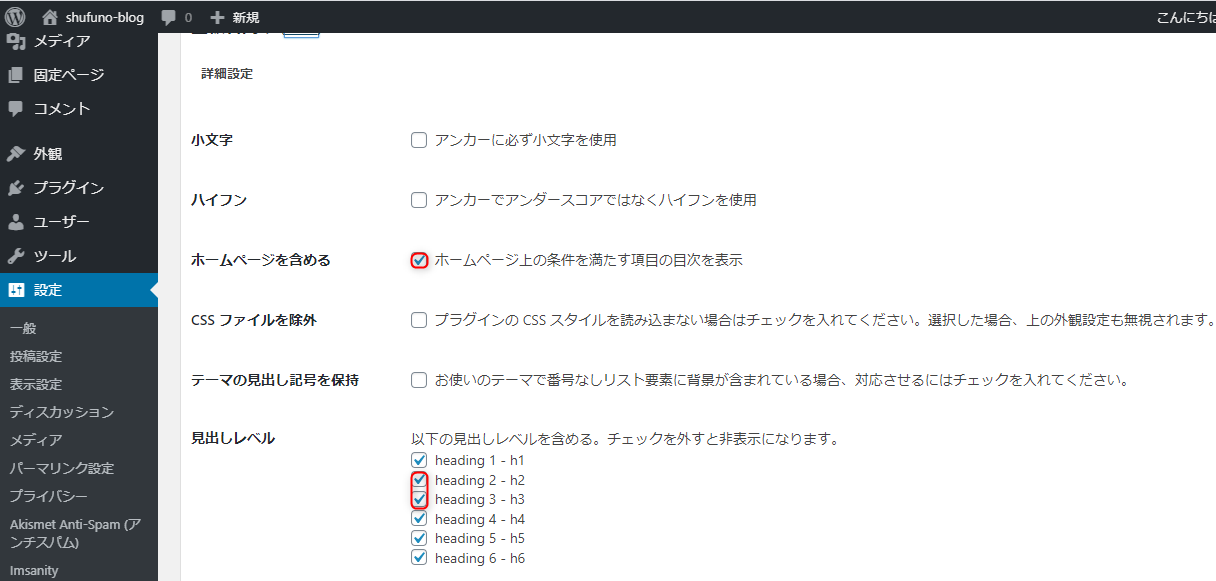
ホームページを含めるというところにチェックを入れたら目次が表示された、というお話もあったので、ここもチェックしてみました。
見出しレベルはheading2-h2とheading3-h3(見出しと小見出し)しか使わないときは、この2つにチェックが入っていることを確認しましょう。
ウィジェットをチェックする
ウィジェットとは、ブログの脇にあるパーツのことを指します。ブログの脇(サイドバー)にパーツがあることで、より読者さんに分かりやすいブログとなります。
しかし、ここの設定によっても、目次が表示されない場合がありますので、こちらもチェックしておくとよいでしょう。
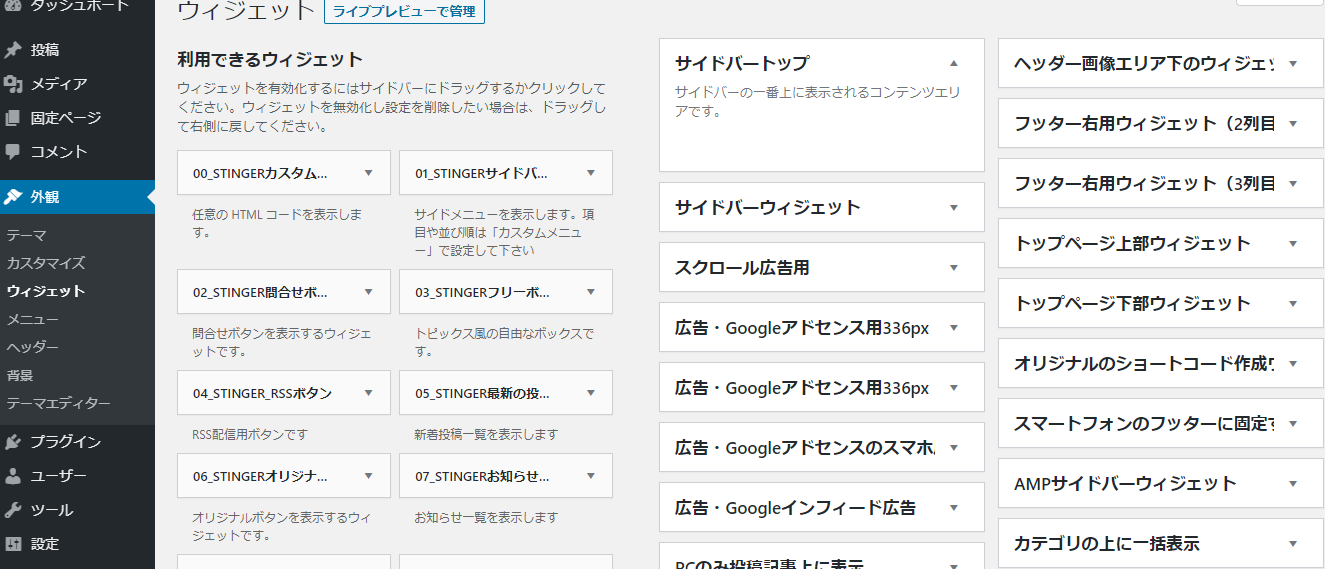
外観からウィジェットに入ります。
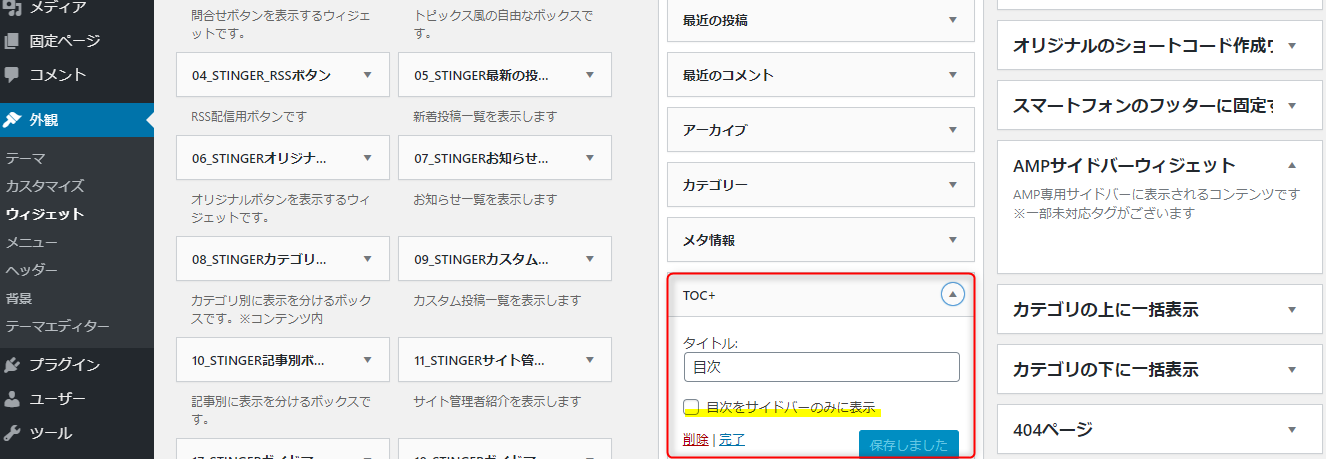
ここでは、サイドバーウィジェットにTable of Contents Plusを設定している場合「目次をサイドバーのみに表示」のところにチェックしていないかを確認します。
初期設定は入っていないと思います。
すべてのアプリチェックをしたのに、見出しが出ないとき

どうして? どうして目次が出てこないの?
・・・もしかしたら、記事の書き方が間違ってるのかな?
というのも、実は私、見出しや小見出しの意味もよく分かっていなかったからです。
見出しは「スタイル」からではなく「段落」から入力する
実は見出しを「スタイル」の中にある見出しから入力していたんです。まあ、こんな失敗をしている人もなかなかいらっしゃらないとは思いますが・・・
見た感じこれでよいのかと思っていたら、HTML的にはそれは見出しとはみなされていなかったようなのです。
あーーー、初心者あるある、、
皆さんが教えてくれていることは全てがチェックしてみた、、それなのに目次が出ない、とお困りの方へ。
もしかしたら、見出しの入れ方が間違っていませんか?
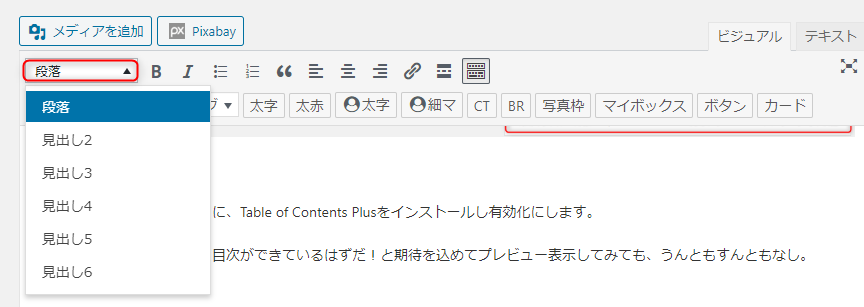
Table of Contents Plusでは、HTMLを読み込んでくれて見出しとされる暗号部分を拾ってくれる優れものです。
私たちが普段目にしているビジュアルが見出しっぽくても、正規の方法で段落を設定しなければなりません。
見出しは「段落」から入力する。「スタイル」から入力すると、見出しとみなされない。
ここに来て、やっと念願の「目次」ができましたーーー!
今回の失敗で、Word pressをいじり倒した感はあります、(笑)
今回のような失敗も、良い思い出になればいいな、と思います。

